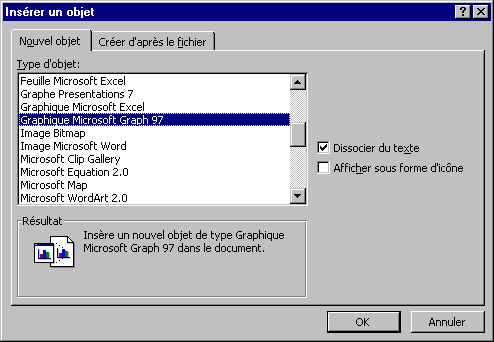![]()
Insérer un objet
Introduction
Qu'est-ce qu'un objet?
Insérer un objet
Modifier un objet
Introduction
Comme pour les graphiques, les tableaux et les organigrammes, il est possible d'insérer des objets dans différents logiciels Windows.
Qu'est-ce qu'un objet?
Un objet est le résultat d'un programme. Contrairement à un document fait par un traitement de texte, par un chiffrier, par une base de données qui peut être changé par d'autres logiciels, seuls les "générateurs" de ces objets peuvent les modifier. Si vous avez vu les pages de ce site en ordre, vous avez déjà vu et même utilisé certains d'eux. Les graphiques et les organigrammes sont des objets. Seuls leurs "générateurs" peuvent les modifier.
Le clavier
Opérations sur une disquette
L'environnement Windows
Manipulation de la souris
Aide pour Office
Insérer un graphique
Insérer un organigramme
Insérer un objet
WinZip
La sécurité
Les virus
![]()
Word 2003
Word 2007
Excel
VBA pour Excel
PowerPoint 2003
PowerPoint 2007
Access
Access 2010
Internet
Général
Intelligence financière
Vidéos
Suivant
Page Principale
FAQ
Nouveautés
Plan du site
Références
Motivations
Manuels de formation
Fichiers de démonstration
Droits d'auteur
Text in English
Abonnez-vous à
l'infolettre LCI